zoomでオーディオに接続しないとどうなるのか、バレるのか調査しました。
その他、「オーディオに接続しない」を選択するとどうなるのか、以下の疑問について解説します。
- ミュート(マイクオフ)とは何が違うの?
- 自分の音声がマイクで拾えなくなるだけ?
- 相手の音声はどうなる?
- 接続しないとバレる?
結論から言うと、オーディオに接続しないと、相手と自分の音声が聞こえなくなります。
そして、バレる可能性もあります。
この記事では、オーディオに接続しないとは何か、バレない方法、ミュートとマイクオフの違いは何かについてPCやスマホで解説します。
Contents
zoomで「オーディオに接続しない」とは音声のやり取りができない状態
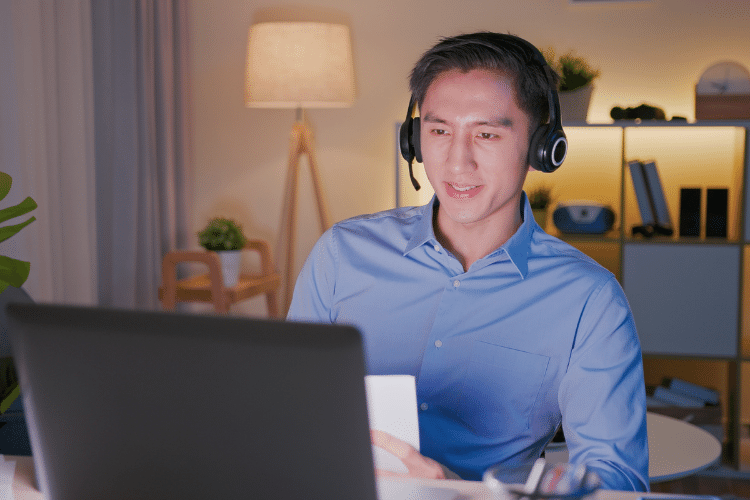
zoomで「オーディオに接続しない」と設定すると、相手の声も聞こえず、自分の声も届かない状態になります。
結論からいうと、音声のやりとりをしたい場合は「オーディオに接続しない」チェックを入れないようにしましょう。

以下、詳しく解説します。
オーディオに接続しないと相手の声は聞こえない
zoomのオーディオに接続しないと相手の声が聞こえなくなります。

具体的には、「オーディオに接続しない」を選択した場合、
- マイク
- スピーカー
- 録画機能
が使えなくなります。
通常、相手の声を消す、もしくは小さくする場合、端末の音量調節ボタンで調整をしますよね。
しかし、オーディオに接続していない場合は、そもそも音声が使えない状態の為、端末から音自体が出ません。
ビデオがオンになっている場合は、相手の声は聞こえませんが、相手の顔や口元の動きなどは見える状態になります。
自分の声も相手は聞こえない
オーディオに接続しないを選択すると、自分の声も他の参加者に届かなくなります。
理由は上記同様で、オーディオに接続しない=音声を使わない設定をすることだからです。

スマホもPCと同じく接続しないと声が聞こえない
iPhone・アンドロイドの場合は、ミーティングに参加するとポップアップで「他のユーザーの音声を聞くにはオーディオに接続してください」と表示されます。
「インターネットを使用した通話」を選択すれば音声のやりとりが可能になります。
もし、オーディオに接続しないを選択した場合でも、画面左下に「オーディオに接続」アイコンを選択すれば解消されます。
zoomサポートも参考にしてくださいね。
zoomってやつ仕事で
使うのに取らされたけど
なんなんこれ
自分のビデオオフにして
オーディオに接続しないにすると
こっちの声とこっちの顔は
映らないってこと?未知の世界なんだけど pic.twitter.com/DM53NoKOJ4
— しょた酒屑〘∂㉀〙 (@shota28sakekuzu) November 8, 2021
過去最高に不安なZOOM😥
とりあえずダウンロードしてみたけどやはり不安しかない💧💧
オーディオに接続しないにしてもすぐ戻ってしまうんだけど💦これはマイクではなく聞く方のオーディオ??
30分以内に辿り着けるのだろうか😓 pic.twitter.com/og6ksTRYOe— にゃ🐾 (@0YHSo53vx6QmStp) September 17, 2020
オーディオに接続しないと相手にバレる可能性が高い
zoomでオーディオに接続しないと、バレる可能性が高いです。
バレる理由は以下です。
- オーディオ接続をしない場合、相手の声が聞こえず、自分の声も届かないから
- zoomの画面で音声が繋がっているアイコンが表示されないから
一番の理由は、もし参加者の誰かがあなたに話を振った場合、それに気づくことができませんし、気づいても答えることができないからです。

zoomアプリでは、参加者一覧ページの名前右隣に、通常、[マイクマーク]と[ビデオカメラマーク]が表示されます。
しかし、オーディオに接続していない場合、この[マイクマーク]が表示されません。
ホスト、参加者に関わらず、確認できる項目ですので、気づかれる可能性があります。

Zoom「オーディオに接続しない」と「ミュート(マイクオフ)」の違い

「オーディオに接続しない」と「ミュート」の違いは、オーディオに接続しないと自分と相手の声が聞こえません。
ミュートだと相手の声だけが聞こえて、自分の声は聞くことができません。
以下、詳しく解説します。
「ミュート(マイクオフ)」とは
「ミュート(マイクオフ)」とは、オーディオ接続した(=音声が使える)状態で、自分の声を相手に届かなくする設定です。
- ミュートをオンにする:自分の声が相手に聞こえなくなる
- ミュートをオフにする:自分の声が相手に聞こえるようになる

ミュートになっているかはアイコンを確認
自分のオーディオがどういう状態になっているかは、画面のアイコンを見れば確認できます。
- オーディオに接続していない場合:「オーディオに参加 」のアイコン
- ミュートになってる場合:「ミュートを解除」のアイコン
- ミュートになってない場合:「ミュートという」のアイコン
ミュートボタンがない時の対処法
ミュートのボタンが画面上で見つからない方は下記の画像をご覧ください。
ボタンは左下に表示されます。
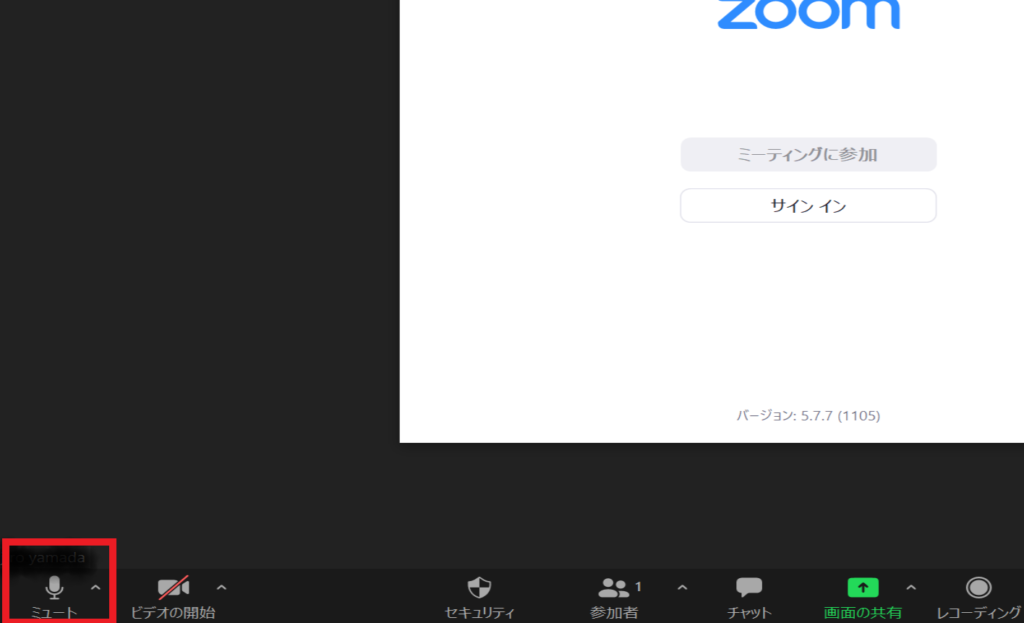
ここをクリックすれば設定がOKです。
違いは音声が使える状態かどうか
「オーディオに接続しない」と「ミュート」の違いは、音声が使える状態かどうかです。
オーディオに接続している場合、音声が使える状態です。
自分の声を相手に聞こえるようにするか否かを選択することができます。
オーディオ接続していない場合は、音声が使えない状態の為、自分の声を相手に聞こえるようしたりミュートにすることはできません。
まとめ
オーディオに接続しないを選択するとどうなるのか、ミュートとの違いについてまとめました。
- 相手の声が聞こえない
- 自分の声も届かない
- マイク、スピーカー、録画機能が使えない
- 「オーディオに接続しない」:音声の調節が不可能
- 「ミュート」:自分の声を相手に届けるかどうか選択可能
但し、一度「オーディオに接続しない」設定をしてしまっても、スマホ・PC両者で、後から設定を変更することが可能です!
慌てずに設定を変更してみてくださいね。

